| Cursus SketchUp | Index - vorige - volgende | ||
| Les 13 | 3D tekenen (2) | ||
| 3D tekenen met het Line tool (2) | |||
Voor het verder afwerken van de kubus, is het eigenlijk steeds hetzelfde. Bepaal eerst een referentiepunt door de muisaanwijzer hierover te plaatsen.
|
 |
||
Kom je op het punt dat je een evenwijdige lijn gaat tekenen verschijnt er een rode hulplijn, en klik je. Wanneer je echter de juiste afstand weet van de rand onderaan waar je je op baseert, kun je de muisaanwijzer evenwijdig met de rode as verplaatsen, een getal intypen, bijvoorbeeld 200, en de Entertoets klikken. |
 |
||
| Dit zal automatisch de nieuwe rand evenwijdig plaatsen met de onderste rand, en deze van dezelfde grootte voorzien. |  |
||
Hetzelfde doe je voor de verticale rand, alleen volg je nu de blauwe as, maar dat had je wel al begrepen denk ik. Wanneer je het laatste eindpunt hebt geklikt van de tweede as, wordt dit vlak automatisch opgevuld. |
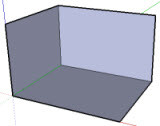 |
||
| Voor het derde vlak doen we weer hetzelfde: Je klikt het eerste eindpunt |
 |
||
| Je beweegt de muisaanwijzer over het referentiepunt. |  |
||
En beweegt de muisaanwijzer verticaal, een zwarte hulpstippellijn verschijnt.
|
 |
||
De tweede lijn is getekend. Vervolgens gaan we nog een verticale lijn toevoegen om het vlak te sluiten. |
 |
||
| Het vlak is gesloten, en wordt automatisch opgevuld. |  |
||
| En als laatste moeten we nog één lijn tekenen, en dit is een lijn tussen de twee eindpunten van de bovenste hoeken. |  |
||
Beide vlakken worden opgevuld om de éénvoudige reden dat door het tekenen van deze laatste rand, beide vlakken worden gesloten. Het zal in het begin allemaal wat moeilijk lijken, maar éénmaal je wat hebt geoefend zal dit heel vlotjes en makkelijk verlopen. Wens je een vlak terug te openen, rechtsklik je de opvulling van dit vlak en kies je "Wissen" in het drop-downmenu. |
 |
||
| Tip! | |||
| Ik had je reeds in vorige les verteld dat er twee redenen kunnen zijn waarom een vlak niet wordt opgevuld. De één was omdat het geen gesloten vlak was, en de tweede was omdat de rand niet evenwijdig liep met een as. | |||
| Een vlugge manier om te weten welke rand niet diagonaal loopt met één van de assen, blauw, rood of groen, is de knop "Venster" te klikken in de menubalk en te kiezen voor "Stijlen" in het drop-downmenu. In het dialoogvenster dat verschijnt kies je het tabblad "Bewerken", en kies je in het vak "Kleur:" de optie "Volgens as". Dit zal alle randen die evenwijdig zijn met één van de assen inkleuren met de kleur van deze as. Wanneer een rand niet evenwijdig loopt met één van de drie assen wordt deze zwart gekleurd. Verwijder deze rand met het gummetje en teken deze opnieuw. |
|||
 |
|||
| Om alle randen terug te voorzien van een zwarte kleur, wat de standaard optie was, selecteer je "Alles identiek" in het drop-downmenu van het vak "Kleur:" in het dialoogvenster. | |||
| Index - vorige - volgende | |||
copyright © 2012 - gratiscursus.be
![]()

